iPhoneやiTunesに歌詞を表示する
iTunesでは、各曲ごとに歌詞を入力して表示させることができます。ここで入力した歌詞は、同期後にiPhoneでも表示させることが可能です。また、iTunesでは通常、歌詞を入力したプロパティ画面でしか見ることができませんが、プラグインを使用することで、ライブラリーに歌詞を表示できるようになります。
歌詞の情報を設定する
プロパティを呼び出す
まず、あらかじめ歌詞のデータを用意しておきます。iTunesで歌詞を設定する曲を右クリックしてメニューを表示。その中の【プロパティ】をクリックします(Macの場合は【情報をみる】をクリック)。
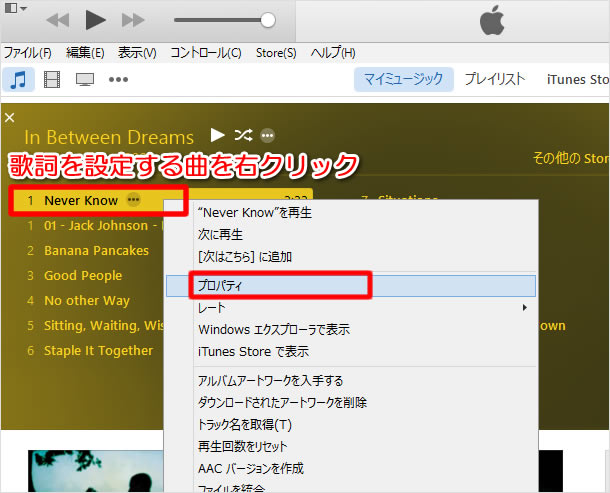
歌詞を入力する
サブウインドウが表示されるので、上部のタブの中から【歌詞】をクリックします。歌詞のデータを直接入力するかコピー&ペースとして、【OK】ボタンを押してください。
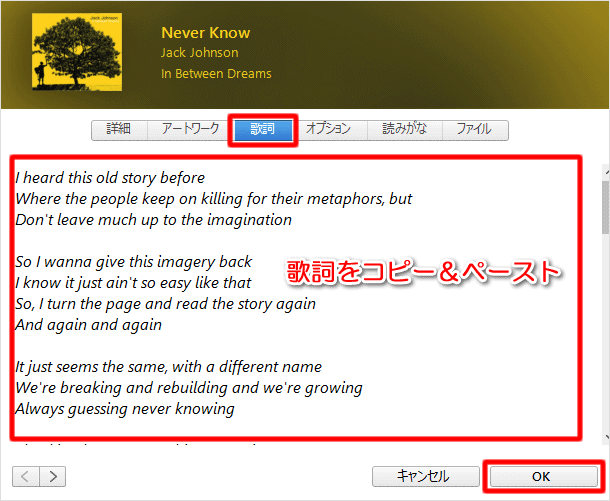
iPhoneで歌詞を表示させる
「ミュージック」アプリの設定をする
iTunesで歌詞を入力した楽曲は、転送後にiPhoneで表示することができます(iPhoneに楽曲を転送するページを参照)。まず表示の設定が有効になっているか確認するために、ホーム画面から【設定】をタップし、次に設定の中の【ミュージック】をタップします。
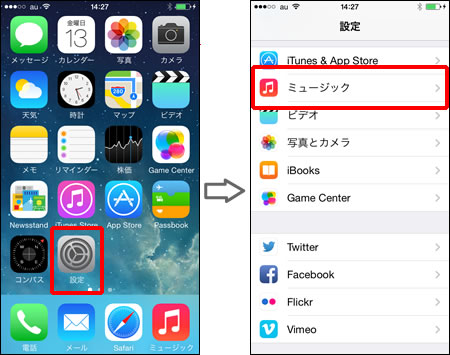
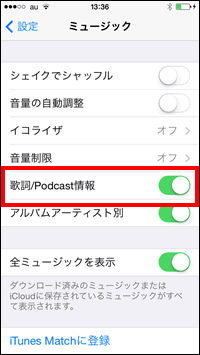
【歌詞/Podcast情報】の項目がオフになっているときは、タップでオン(緑が見える状態)にしておきます。
「ミュージック」アプリで歌詞を表示させる
「ミュージック」アプリを起動して、歌詞を設定した楽曲を表示します。アルバムジャケットをタップするたびに、歌詞の表示と非表示を切り替えることができます。
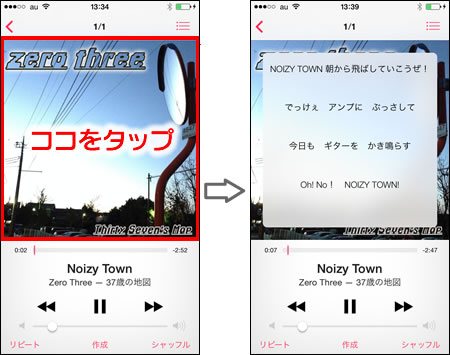
プラグインでiTunesに歌詞を表示させる
プラグイン「Cover Version」を入手する
iPhoneでの歌詞表示とは異なり、iTunesでは歌詞を入力した画面でしか見ることができません。そこで、外部プラグインを利用してビジュアライズで歌詞を表示する方法をご紹介いたします。
まず、下記のサイトにアクセスします。
iTunes Visualizer: Cover Version(無料)
サイトの左側にある【Windows】をクリックすると、ファイルのダウンロードが開始されます。

「Cover Version」をインストールする
ダウンロードしたファイルを解凍し、iTunesのプラグインフォルダにインストールします。Windows7 64bit版の場合は【C:\Program Files (x86)\iTunes】のフォルダを開いてください。
iTunes.exeがあるフォルダ内に【Plug-Ins】フォルダが無い場合は、新規で作成しておきます。その中に、先ほど解凍したファイルの中から【CorverVersion.dll】をコピーします。
この後、いったんiTunesを再起動してください。
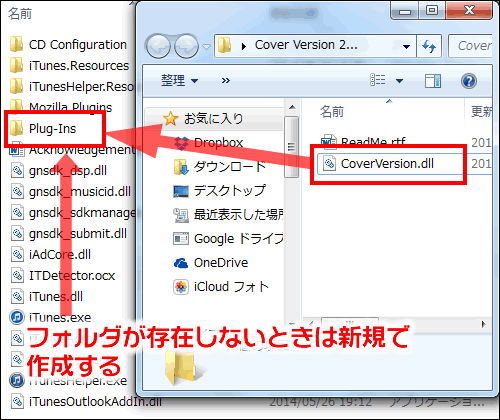
「Cover Version」をビジュアライザで選択する
[Ctrl] + [B]キーまたは[Alt]キーを押し、メニューを表示します。その中の【表示】をクリックし、【ビジュアライザ】の中の【Cover Version】を選択してください。
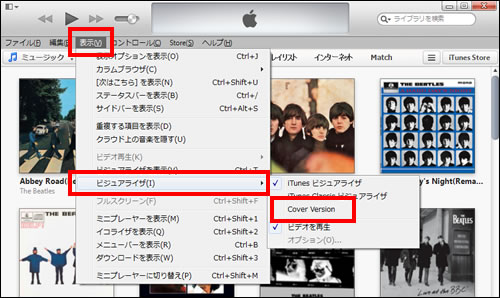
歌詞を設定した楽曲を再生し、[Ctrl] + [T]キーを押すと歌詞がビジュアライザで表示されます。ふたたび[Ctrl] + [T]キーを押すとビジュアライザがオフになります。
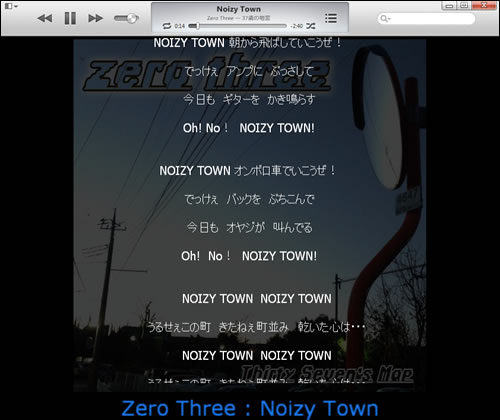
|
|
|
iPhoneとの連携
| ・アルバムアートワークを入手する |
| ・ドラッグ&ドロップで同期する方法 |
| ・iPhoneやiTunesに歌詞を表示する |
| ・iPhoneを接続したとき、iTunesを自動起動させない方法 |
| ・iPhoneに楽曲を転送する |
| ・iTunesでiPhoneのバックアップをとる |
| ・iTunesでiPhoneの名前を変更する |
| ・iPhoneで購入した楽曲をPCに取り込む |




